für die erstellung und änderung der dokumente stehen Ihnen im texterfassungsfenster alle funktionen zur dokumentenmanipulation zur verfügung.
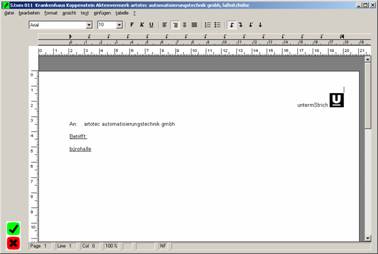
texterfassungsfenster
das texterfassungsfenster gliedert sich in folgende bereiche:
• funktionsblock: zum anwählen der wichtigsten funktionen wie zb drucken, speichern und abbrechen des bearbeiteten schriftstückes.
• texteditor: den großteil des fensters nimmt der texteditor ein. alle änderungen bzw. eingaben werden so angezeigt, wie Sie später auf dem drucker ausgedruckt werden (WYSIWYG).
• textlineal: über dem texteditor befindet sich das textlineal, mit dessen hilfe Sie absatzeinzüge und tabulatoren festlegen können.
• statuszeile: am fuß des texteditors werden Sie in einer statuszeile über zoomfaktor, tastenfeststellungen (großschreibung, ziffernblock usw.) informiert.
• formatierungsleiste: am oberen fensterrand stehen in einer werkzeugleiste die funktionen zum formatieren des eingegebenen texte zur verfügung: schriftart, schriftgröße, schriftschnitt (fett, kursiv, unterstrichen), absatzausrichtung (links, rechts, zentriert, blocksatz) und die art der tabulatoren (linksbündige, mittige, rechtsbündige und dezimaltabulatoren)
• klappmenü: weitere funktionen zum datenexport bzw. datenimport, seitenformate, absatzformatierungen usw. werden hier aufgerufen.
erfassen Sie den text im texteditor wie Sie es von der bisher verwendeten textverarbeitung gewohnt sind.
einige tastenkombinationen haben im texteditor eine besondere funktion bzw. bedeutung:
• Strg-ENTER: an der aktuellen cursorposition wird ein seitenumbruch durchgeführt.
• HOCHSTELL-ENTER: fügt an der cursorposition einen "weichen" zeilenumbruch ein, dh nur eine neue zeile wird begonnen, aber der aktuelle absatz wird fortgesetzt.
• Strg-HOCHSTELL-LEER: fügt an der cursorposition ein geschütztes leerzeichen ein, dh die wörter vor und nach dem leerzeichen werden so umgebrochen, als ob es sich um nur ein wort handeln würde (zb wollen Sie den text "100,00 stück" nicht durch einen automatischen zeilenumbruch getrennt haben)
den vollen leistungsumfang des texterfassungsfensters können Sie durch die menübefehle im klappmenü ausnützen. nachfolgend sind die einzelnen menüfunktionen genau beschrieben.